Convertissez vos DVD-Video avec DVDx !
Important !
Cette méthode ne doit être employée que pour sauvegarder vos propres DVD et ainsi préserver votre investissement si vous veniez à détruire votre original. J’ai eu un coup de cœur pour cet outil, très simple comparé aux autres méthodes disponibles sur Internet.
Bravo à l’auteur qui, savez vous est Français !

DVDx ? C’est quoi ?
Le programme DVDx vous permet de convertir un disque DVD-Video (ou une structure DVD-Video recopiée sur votre disque dur) en un fichier vidéo compatible VideoCD, SVCD , digression du standard (XVCD par exemple). Depuis sa version 1.4B, DVDx permet également de sauvegarder la fichier sous format AVI (avec CODEC au choix) et son en Wav . Le logiciel est simple et n’a pas été conçu pour des experts.
Quelques dysfonctionnement peuvent apparaître mais glogalement le logiciel est très stable. La qualité du fichier résultat n’est pas la meilleure possible (basé sur bbMpeg) mais il est possible si vous le souhaitez (depuis la version 1.3) d’utiliser un encodeur externe.
Quelle version ?
La version présentée ici est la 1.5a en date du 5/10/2001, la version actuelle (08/02) est la 2.0 mais il n’y a que peu de différences avec celle présentée dans ce guide.
Ce dossier est organisé en deux parties.
![]() La première, sur cette page, vous explique le fonctionnement de DVDx et comment copier votre premier DVD au format (S)VCD sans autres outils
La première, sur cette page, vous explique le fonctionnement de DVDx et comment copier votre premier DVD au format (S)VCD sans autres outils
![]() La seconde vous présente les fonction évoluées de DVDx en terme d’exportation au format AVI mais surtout l’utilisation d’un encodeur externe.
La seconde vous présente les fonction évoluées de DVDx en terme d’exportation au format AVI mais surtout l’utilisation d’un encodeur externe.
Tout faire avec DVDx seul
Installation
![]() Téléchargez DVDx
Téléchargez DVDx
![]() Décompressez l’archive (auto décompactable) dans un répertoire
Décompressez l’archive (auto décompactable) dans un répertoire
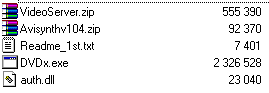
DVDx.exe et auth.dll suffisent pour la première partie de ce dossier. Les fichiers VideoServer.zip et avisyth104.zip servent si vous ne souhaitez pas utiliser l’encodeur interne de DVDx (TmpgEnc par exemple).
C’est parti !
![]() lancez DVDx, l’interface principale apparaît
lancez DVDx, l’interface principale apparaît

![]() Choisissez la vidéo du DVD à convertir.
Choisissez la vidéo du DVD à convertir.
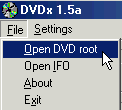
Sélectionner le Menu fichier, choix Open IFO ou Open DVD root. Une boite de dialogue apparaît pour sélectionner le titre à encoder.
Rappel : un DVD peut comprendre jusque 99 titres et plusieurs vidéos à l’intérieur de ce titre. Il n’y a pas de règle absolu sur la définition d’un titre. Ce peut être le film, un supplément, une chanson, …
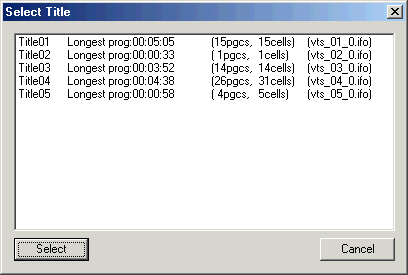
Cool : DVDx simplifie la tâche en affichant pour chacun des titres du DVD, la vidéo la plus longue qui y est présente.
![]() Choisissez le titre voulu et cliquez sur OK. Lors de l’ouverture de ce répertoire de votre disque, DVDx peut vous signaler une erreur sans gravité d’authentification de disque. Ignorez la ! Si cela pose problème, lancez votre logiciel de lecture DVD sur le disque à convertir avant d’utiliser DVDx.
Choisissez le titre voulu et cliquez sur OK. Lors de l’ouverture de ce répertoire de votre disque, DVDx peut vous signaler une erreur sans gravité d’authentification de disque. Ignorez la ! Si cela pose problème, lancez votre logiciel de lecture DVD sur le disque à convertir avant d’utiliser DVDx.
Paramétrage de la source
Après avoir cliquez OK, la fenêtre de paramétrage de la source apparaît
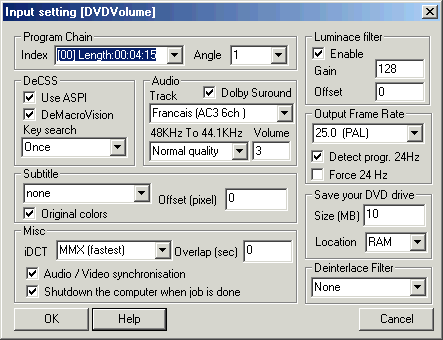
![]() Program Chain, Sélectionnez dans la partie de vidéo souhaitée au cas où celle-ci serait éclatée dans plusieurs PGC (norme DVD)
Program Chain, Sélectionnez dans la partie de vidéo souhaitée au cas où celle-ci serait éclatée dans plusieurs PGC (norme DVD)
![]() Choisissez l’angle éventuel, 1 par défaut. Ceci évite de récupérer plusieurs fois la même scène dans le fichier résultat filmée sous des angles différents. Cette fonction est assez rare sur les DVD.
Choisissez l’angle éventuel, 1 par défaut. Ceci évite de récupérer plusieurs fois la même scène dans le fichier résultat filmée sous des angles différents. Cette fonction est assez rare sur les DVD.
![]() DeCSS. Nous passons du côté obscure de la force avec ce paramètre puisqu’il permet de décrypter le contenu vidéo du DVD (un DVD-Video est en effet optionnellement protégé par un cryptage Content Scrambling System). Si votre vidéo en sortie est toujours brouillée, changez le type de « Key Search ». Laissez USE ASPI de coché. possibilité depuis la 1.5 de supprimer le signal macrovision.
DeCSS. Nous passons du côté obscure de la force avec ce paramètre puisqu’il permet de décrypter le contenu vidéo du DVD (un DVD-Video est en effet optionnellement protégé par un cryptage Content Scrambling System). Si votre vidéo en sortie est toujours brouillée, changez le type de « Key Search ». Laissez USE ASPI de coché. possibilité depuis la 1.5 de supprimer le signal macrovision.
![]() Audio : sélectionnez la piste audio que vous souhaitez encoder. Un DVD peut comporter jusque 8 pistes audio. Il n’y a parfois pas d’informations explicite sur la langue (Français, Anglais, …). Dans ce cas, il vous faudra essayer plusieurs choix. Sur un DVD Français, vous n’aurez pas de problèmes. Seules les pistes aux formats audio Dolby Digital (AC3) et LPCM peuvent être converties. Vous avez la possibilité de régler la qualité de la conversion et le volume. possibilité depuis la 1.5 de créer un signal analogique Dolby Surround à partir de la piste Dolby Digital 5.1.
Audio : sélectionnez la piste audio que vous souhaitez encoder. Un DVD peut comporter jusque 8 pistes audio. Il n’y a parfois pas d’informations explicite sur la langue (Français, Anglais, …). Dans ce cas, il vous faudra essayer plusieurs choix. Sur un DVD Français, vous n’aurez pas de problèmes. Seules les pistes aux formats audio Dolby Digital (AC3) et LPCM peuvent être converties. Vous avez la possibilité de régler la qualité de la conversion et le volume. possibilité depuis la 1.5 de créer un signal analogique Dolby Surround à partir de la piste Dolby Digital 5.1.
![]() Sous titres. Si cela vous intéresse, vous pouvez incorporer dans votre fichier vidéo un sous-titre (pas de possibilité de le désactiver lors de la lecture). La couleur du sous titre incrusté est par défaut celle écrite dans les fichiers DVD (fichiers IFO). Vous pouvez désactiver la case « Original color » si vous obtenez un mauvais rendu des couleurs. La case « Offset » vous permet de saisir un décalage du sous-titre verticalement sur l’image.
Sous titres. Si cela vous intéresse, vous pouvez incorporer dans votre fichier vidéo un sous-titre (pas de possibilité de le désactiver lors de la lecture). La couleur du sous titre incrusté est par défaut celle écrite dans les fichiers DVD (fichiers IFO). Vous pouvez désactiver la case « Original color » si vous obtenez un mauvais rendu des couleurs. La case « Offset » vous permet de saisir un décalage du sous-titre verticalement sur l’image.
![]() Luminance Filter : fait simplement la fonction : Y’ = Gain * Y + Offset. Y est le plan de luminance (nous sommes en YUV et non RGB) . C’est simplement
Luminance Filter : fait simplement la fonction : Y’ = Gain * Y + Offset. Y est le plan de luminance (nous sommes en YUV et non RGB) . C’est simplement
un moyen d’augmenter la lumière de la source.
![]() Frame Rate. Il s’agit du nombre d’image pour le fichier résultat. Cette valeur doit être réglée manuellement. Si votre fichier résultat doit être adapté à une diffusion sur système PAL (625 lignes/50 Hz), choisissez 25 Hz. Il est conseillé d’éviter la conversion de NTSC vers PAL (conversion de DVD Zone 1). Il peut y avoir des saccades d’images).
Frame Rate. Il s’agit du nombre d’image pour le fichier résultat. Cette valeur doit être réglée manuellement. Si votre fichier résultat doit être adapté à une diffusion sur système PAL (625 lignes/50 Hz), choisissez 25 Hz. Il est conseillé d’éviter la conversion de NTSC vers PAL (conversion de DVD Zone 1). Il peut y avoir des saccades d’images).
![]() Save your DVD Drive. Avant la version 1.5, DVDx était capable de convertir directement un disque DVD sans recopie préalable sur disque dur mais le lecteur DVD était sollicité continuellement pendant la durée de la compression, soit plusieurs heures !. Pour économiser votre lecteur DVD, il fallait donc de préférence recopier le répertoire Video_TS du disque DVD-Video sur votre disque dur. maintenant, cette opération n’est plus nécessaire car DVDx peut copier les données sur votre disque dur ou mémoire RAM puis laisser le temps de l’encodage votre lecteur DVD inactif.
Save your DVD Drive. Avant la version 1.5, DVDx était capable de convertir directement un disque DVD sans recopie préalable sur disque dur mais le lecteur DVD était sollicité continuellement pendant la durée de la compression, soit plusieurs heures !. Pour économiser votre lecteur DVD, il fallait donc de préférence recopier le répertoire Video_TS du disque DVD-Video sur votre disque dur. maintenant, cette opération n’est plus nécessaire car DVDx peut copier les données sur votre disque dur ou mémoire RAM puis laisser le temps de l’encodage votre lecteur DVD inactif.
Misc.
![]() IDCT Laissez par défaut MMX Fastest.
IDCT Laissez par défaut MMX Fastest.
Shutdown the computer ... arrêtera votre ordinateur à la fin de l’encodage.
![]() Overlap : Quand la taille du volume est atteinte le décodeur revient en arrière de n secondes. Ex : Overlap=10, Si le premier volume termine a 1:13:23 (temps du film) le second volume commencera a 1:13:13.
Overlap : Quand la taille du volume est atteinte le décodeur revient en arrière de n secondes. Ex : Overlap=10, Si le premier volume termine a 1:13:23 (temps du film) le second volume commencera a 1:13:13.
![]() Audio / Video synchronisation. Laissez coché.
Audio / Video synchronisation. Laissez coché.
![]() Deinterlace Filter : l’image d’un DVD est toujours entrelacée et avant de la convertir, l’idéal est de la désentrelacer, ce qui est une tache ardue. Il faut choisir où la ligne supérieure ou la ligne inférieure pour cela. Faite un essai avec le réglage ODD FIELD puis avec le réglage EVEN FIELD pour déterminer la meilleure qualité en sortie. Sinon, mettez -INTERPOLATE qui fera un compromis de qualité.
Deinterlace Filter : l’image d’un DVD est toujours entrelacée et avant de la convertir, l’idéal est de la désentrelacer, ce qui est une tache ardue. Il faut choisir où la ligne supérieure ou la ligne inférieure pour cela. Faite un essai avec le réglage ODD FIELD puis avec le réglage EVEN FIELD pour déterminer la meilleure qualité en sortie. Sinon, mettez -INTERPOLATE qui fera un compromis de qualité.
![]() Cliquez sur OK. La vidéo du DVD apparaît dans la fenêtre principale de DVDx et vous pouvez vous déplacer à l’intérieur de celle-ci à l’aide du curseur en bas de la fenêtre.
Cliquez sur OK. La vidéo du DVD apparaît dans la fenêtre principale de DVDx et vous pouvez vous déplacer à l’intérieur de celle-ci à l’aide du curseur en bas de la fenêtre.
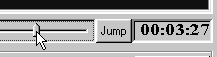
IL est également possible d’utiliser le bouton JUMP pour saisir directement un temps. Attention, pensez à remettre le curseur au début avant de lancer l’encodage.
Paramétrage de la destination
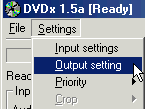
Vous devez maintenant paramétrer la nature du fichier vidéo que vous souhaitez obtenir en sortie du traitement. Appelez la fenêtre de paramétrage par le menu Settings, choix Output Setting
La fenêtre suivante apparaît.

DVDx permet maintenant l’exportation de sa vidéo en 3 format : VCD, SVCD ou AVI.
Dans le cas de la sélection VCD/SVCD, les paramètres dans le cadre MPEG SPECIFIC s’ajustent automatiquement, c’est à dire :
VideoCD : 1150 en video Bitrate et 224 kbits en audio et en résolution 352 * 288 (Europe PAL) ou 352 * 240 (NTSC)
SuperVCD : 2376 en video Bitrate et 224 kbits en audio et en résolution 480 * 576 (résolution Europe PAL) ou 480 * 480 (NTSC).
Si votre processeur est un AMD, sélectionnez MMX + 3DNow (for AMD user) ou MMX pour un processeur Intel MMX simple.
![]() Cliquez sur le bouton WHOLE pour que l’intégralité de votre disque soit traité ou indiquez un nombre d’image.
Cliquez sur le bouton WHOLE pour que l’intégralité de votre disque soit traité ou indiquez un nombre d’image.
![]() La fonction ZOOM vous permet de convertir la forme vidéo de votre source. Si celle-ci est en 4:3 normal, choisissez FULL, les choix Letterbox , medium and pan scan convertissent une vidéo de forme 16:9 en 4:3. Regardez toujours la prévisualisation en arrière plan pour déterminer si votre choix est correct.
La fonction ZOOM vous permet de convertir la forme vidéo de votre source. Si celle-ci est en 4:3 normal, choisissez FULL, les choix Letterbox , medium and pan scan convertissent une vidéo de forme 16:9 en 4:3. Regardez toujours la prévisualisation en arrière plan pour déterminer si votre choix est correct.
Avec la version 1.5, DVDx a introduit un choix CUSTOM que je vous détaillerai ultérieurement.
![]() Rate control padding start and max, Mux Rate sont des paramètres que vous pouvez modifier en présence d’erreurs de type « underflow ».
Rate control padding start and max, Mux Rate sont des paramètres que vous pouvez modifier en présence d’erreurs de type « underflow ».
Depuis la version 1.3 il est possible d’utiliser un autre encodeur que celui incorporé dans le produit. Cela est mis en oeuvre à l’aide du support des plug’in développés pour Adobe Premiere (Panasonic 2.X MPEG1 Encodeur, Cinema Craft Encoder) et bien sur Avisynth pour Premiere. Cette fonction est détaillée dans un complèment de ce guide.
DVDx permet de gérer le mode multipass avec Tmpgenc (principe : la vidéo est d’abord examinée pour déterminer le meilleur débit de donnée à utiliser pour chaque séquence)
DVDx découpe automatiquement le fichier dès qu’il atteint la taille spécifiée dans volume don"t exceed. Vous pouvez ainsi directement graver vos disques sans devoir couper les fichiers obtenus.

Le bouton CHECK STANDARD vous permet de vérifier si vos critères sont cohérent par rapport au format de fichier demandé (VCD/SVCD) avec un rappel des caractéristiques de ces formats si besoin.
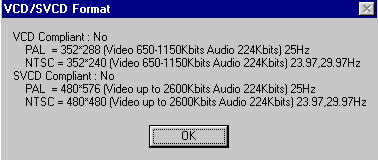
Vous pouvez augmenter le débit de la norme VideoCD (par exemple 2350 au lieu de 1150) et ainsi obtenir ce qui s’appelle un XVCD avec une meilleure qualité que la norme VCD (au détriment du temps sur un disque). Sans être un format officiel, ce type de fichier peut être gravé par NERO dans un projet VideoCD et de nombreux lecteurs DVD compatible VideoCD les acceptent.
5 - Cliquez sur APPLY pour faire accepter vos choix.
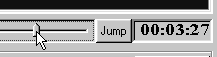
Vous pouvez déterminer le début de la séquence à encoder en déplaçant simplement le curseur de lecture.
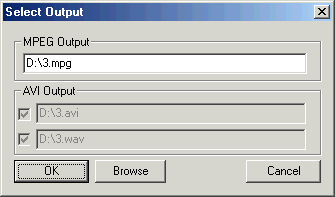
Choisissez un nom et un emplacement en sortie pour votre fichier.
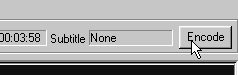
6 - Cliquez ensuite sur Encode et préparez vous à de longues heures de conversion (6 minutes pour une minute en VCD sur un Celeron 700, 12 minutes pour une minute en SVCD).
C’est tout
A l’issue, vous pouvez utiliser votre fichier VCD ou SVCD dans les outils de création de ces disques


FORUM DU GUIDE : 8 QUESTIONS, AVIS, PROBLEMES, ...
# comprend-rien... 11 novembre 2002, 18:28
11 novembre 2002, 18:28
Salut !
 ASPI not available, DVDx won’t be able to unlock DVD drive and to read file bigger than 2GB (check for ASPI driver update at www.adaptec.com). Do you want to continue without ASPI ?
ASPI not available, DVDx won’t be able to unlock DVD drive and to read file bigger than 2GB (check for ASPI driver update at www.adaptec.com). Do you want to continue without ASPI ?
 De CSS : invalid block found ; drive may be not unlocked run a DVD player such as WindDVD or Power DVD open the DVD, any retry.
De CSS : invalid block found ; drive may be not unlocked run a DVD player such as WindDVD or Power DVD open the DVD, any retry.
 MPEG2 Dec : Error during decoder initialisation.
MPEG2 Dec : Error during decoder initialisation.
Quels sont les codecs & les drivers exacts à telecharger sur
www.videotools.net parce que j’ai toujours les memes messages d’erreurs
The DVD player doesn’t need to run during the encoding process.
Merci pour votre aide !!!
Répondre
# pouillassclub 22 janvier 2003, 22:34
22 janvier 2003, 22:34
Salut,j’ai un petit pb avec dvdx:la taille de la resolution est assez decevante, la hauteur est plus grande que la largeur ,l’image se retrouve écrasée sur les cotés(on croirait un rectangle debout).Mercid’avance pour la reponse.A+
Répondre
# MAX 26 novembre 2002, 02:41
26 novembre 2002, 02:41
resalut et après toutes les épapes que vous dit ds le guide comment ont fait pour l’envoyer ds nero5.5 et comment le sortons sur cd-r car moi il me dit que la capacité est trop grand et je craque.merciiiiiiiiiiiiiiiiiiiiiiiiii
# ? 29 novembre 2002, 18:22
29 novembre 2002, 18:22
Salut,
Utilise EasyVCD pour créer une image .bin correspondant à l’image de ton VCD (tu peux meme chapitrer automatiquement ton VCD). ENsuite dans nero, tu choisis la gravure d’une image et tu vas chercher le fichier videocd.bin (nom par défaut) et c’est tout.
A+
Répondre
# max 26 novembre 2002, 02:36
26 novembre 2002, 02:36
salut voila j’ai réussi à faire un vcd avec dvdx, comment le sortir sur cd-r avec nero-burning-5.5 merci pour le coups de pousse.
Répondre
# Jraf 23 novembre 2002, 18:33
23 novembre 2002, 18:33
Le lien « les fonctions avancées de DVDx » pointe sur la lecture des SVCD.
Je crois me souvenir à peu près de ce qu’il y avait sur cette page où on parlait de avisynth pour faire le lien avec Tsunami. Je ne retrouve pas avisynth dans le package de DVDx 2.0 et ne sais plus comment faire le lien avec Tsunami Mpeg encoder.
Répondre
# B3r3n 16 novembre 2002, 16:15
16 novembre 2002, 16:15
Vous savez tous que les graveurs DVD deviennent abordables.
Par ailleurs, on peut trouver en Angleterre maintenant des DVD vierges (simple couche) 4.7 Go pour moins de 15 FF pièce.
Cependant, un DVD fait en général au delà de 4.7 Go même en otant les bonus pour ne garder que l’essentiel.
Compte que les format *VCD sont d’une bien moins bonne qualité, mais qu’en revanche on peut considérer graver un tel format avec une plus forte résolution sur un DVD, qu’en pensez-vous ?
En résumé :
 VCD : beurk
VCD : beurk
 Super VCD : beurk
Super VCD : beurk
 mais Super V« DVD » ?
mais Super V« DVD » ?
Et bien sur, un lecteur compatible SVCD lira t-il ce format depuis un DVD simple couche ?
Répondre
# LECAT STEPHANE 12 novembre 2002, 14:37
12 novembre 2002, 14:37
BONJOUR
J’UTILISE DVDX 2.0 ET EN MODE SVCD LE SON ETS DECALE PAR RAPPORT A L’IMAGE MAIS PAS EN MODE VCD.
COMMENT Y REMEDIER ?
MERCI DE VOTRE REPONSE
PS:J’UTILISE NERO 5.5
Répondre
Vos commentaires
Suivre les commentaires : |
|
